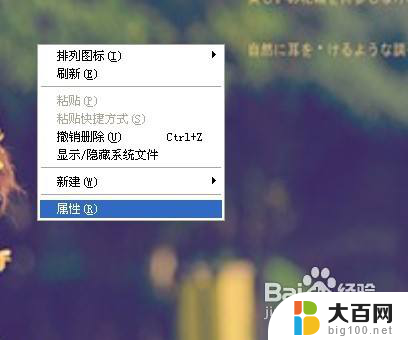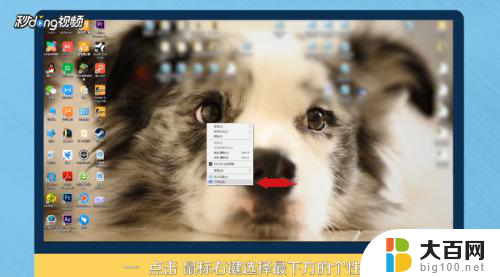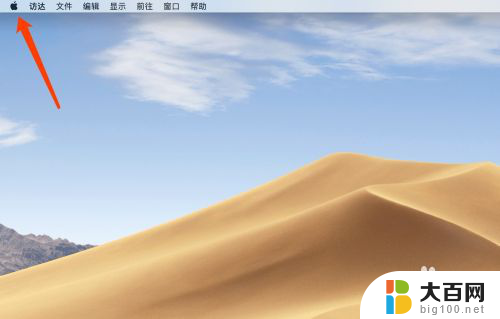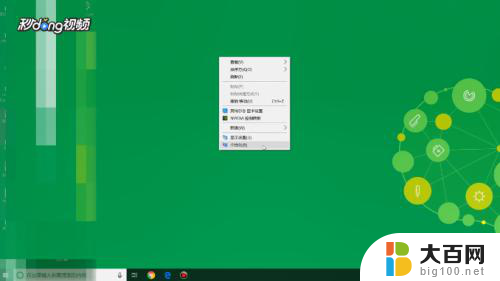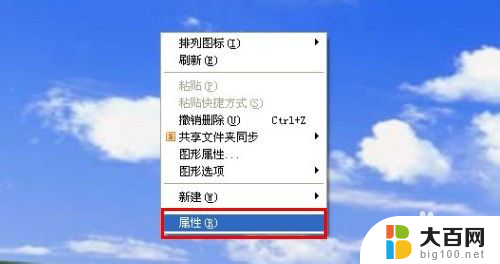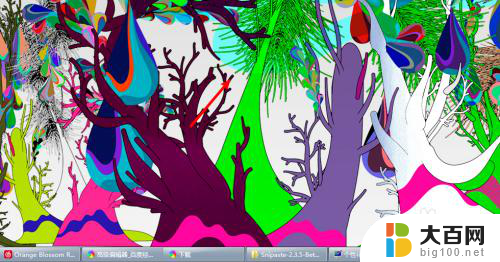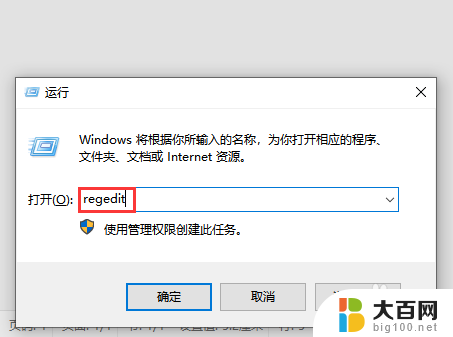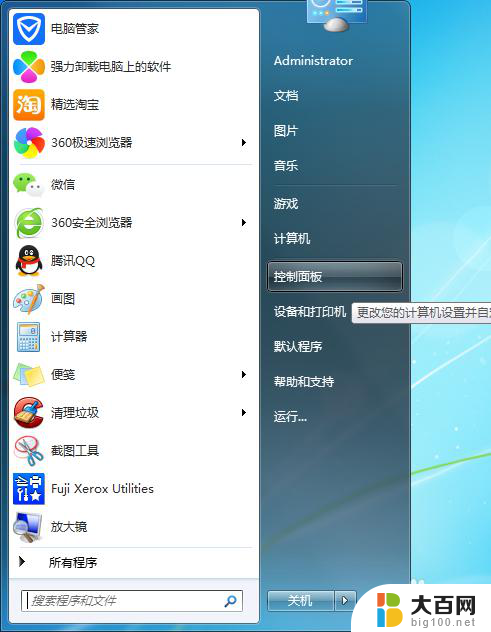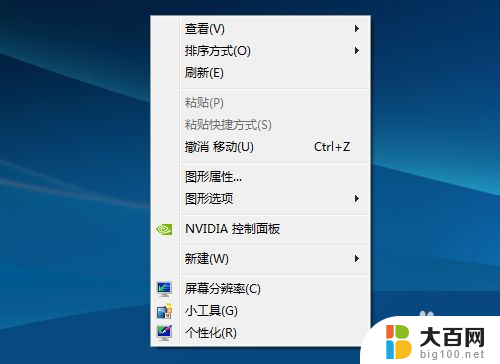电脑桌面怎么更改 如何修改电脑桌面背景
更新时间:2024-02-07 10:01:58作者:xiaoliu
电脑桌面是我们日常使用电脑时经常接触的界面,它的背景图片对于我们的视觉体验有着重要的影响,很多人对于如何更改电脑桌面背景存在困惑。更改电脑桌面背景并不难,只需要简单的几个步骤就可以完成。在这篇文章中我们将会为大家详细介绍如何修改电脑桌面背景,让你的电脑桌面焕然一新。无论是想展示个性化的风格,还是追求工作学习的高效,都可以通过更改电脑桌面背景来实现。快来跟随我们的步骤,打造一个与众不同的电脑桌面吧!
具体步骤:
1. 在我们的电脑空白任意一处,点击右键。

2. 出现这个页面之后,我们要单击选择属性。
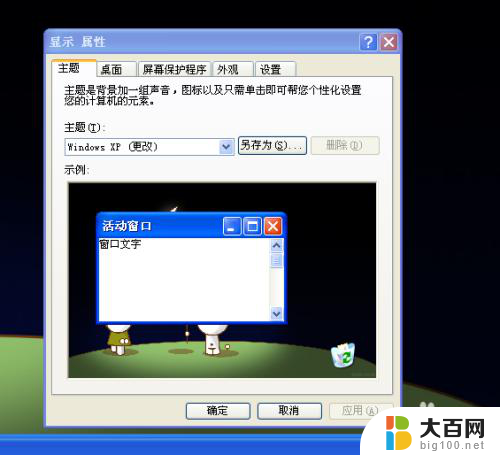
3. 点击桌面按钮,就可以看到我们现在选择的桌面。

4. 点击背景,就可以预览我们的图片,可以从中选择我们需要更换的图片。

5. 可以看到有位置这个选项,我们可以尝试换成不同的选择下图片会有什么不同。

6. 点击应用,可以看到我们的桌面变成了我们刚刚改的图片。

7. 点击确认,就已经选好了我们的桌面图案了。经常更换桌面图案,可以让我们有耳目一新的感觉。

以上就是电脑桌面如何更改的全部内容,如果你遇到这种情况,可以尝试按照以上方法解决,希望对大家有所帮助。